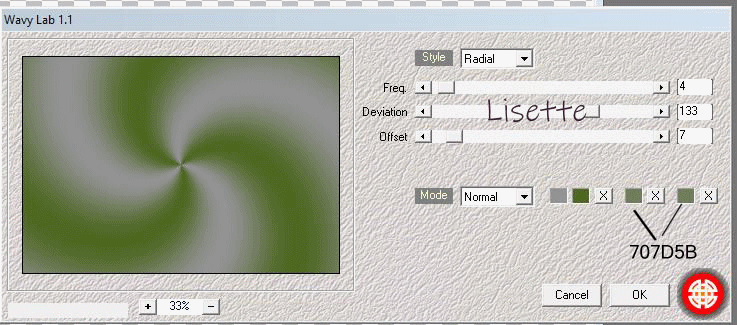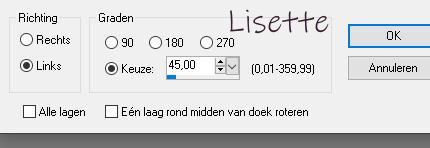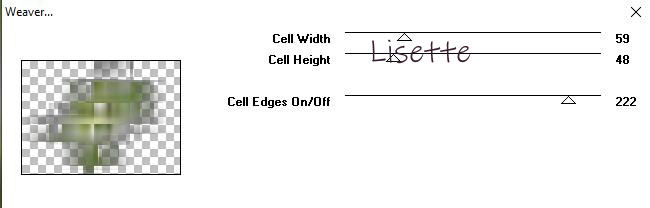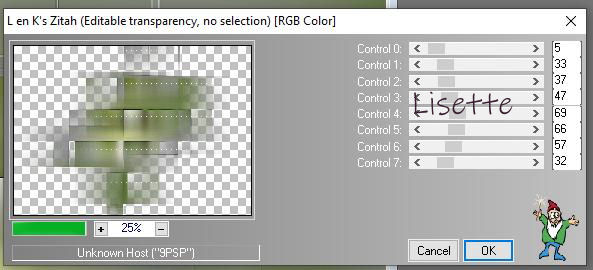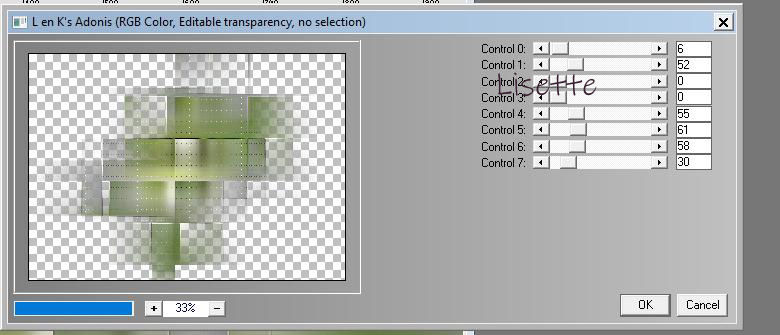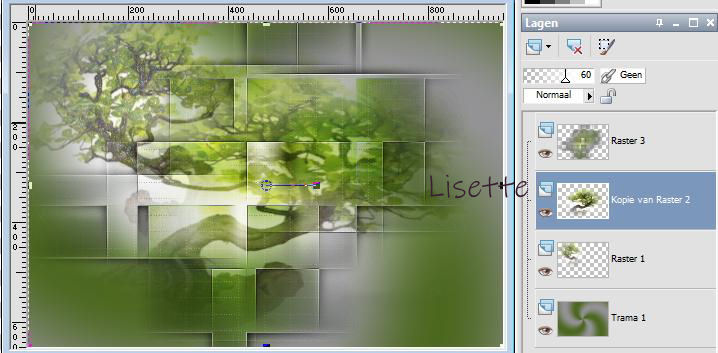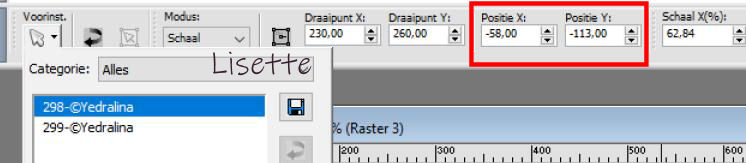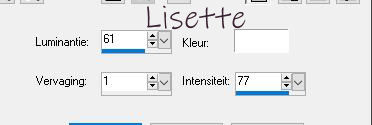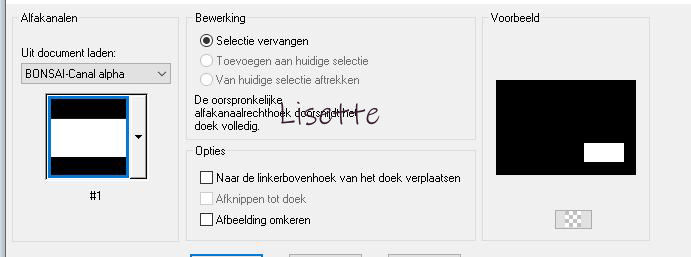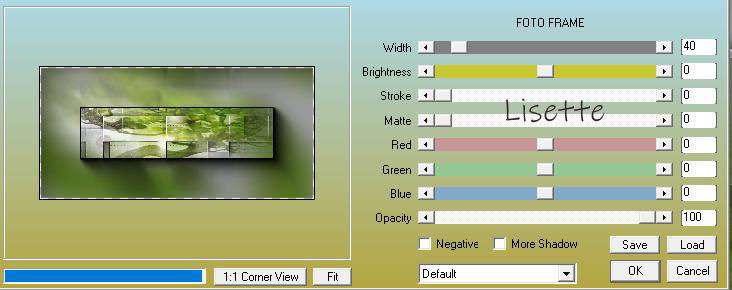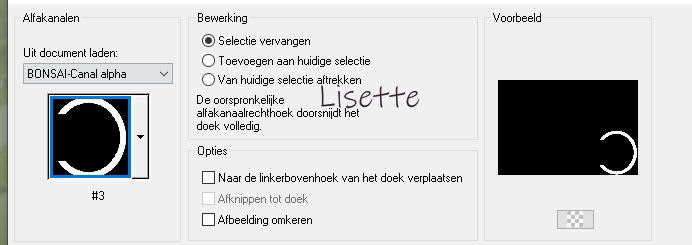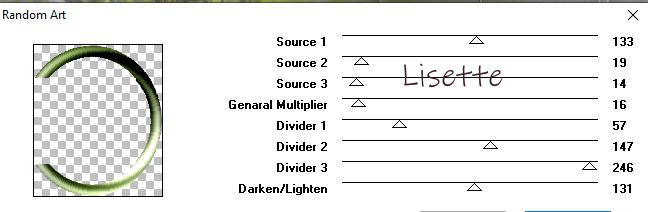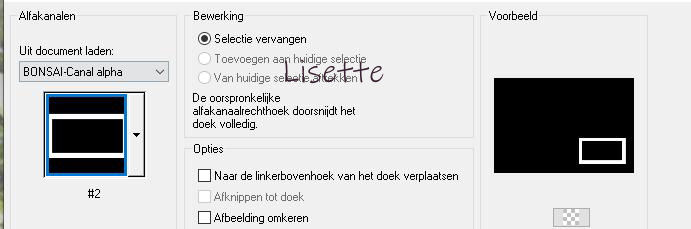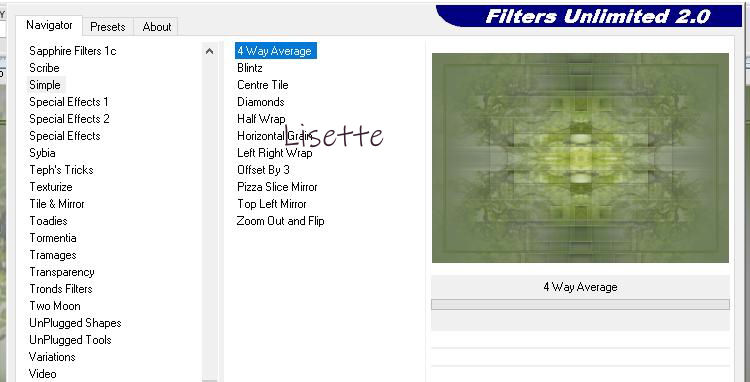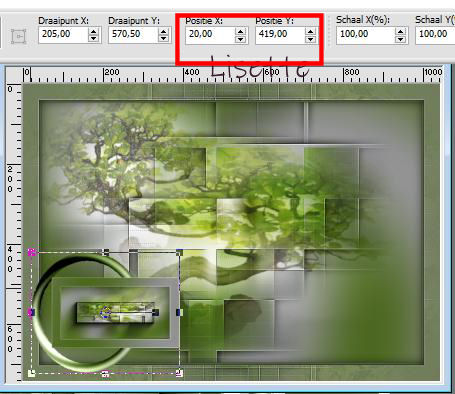Deze les is een vertaling van een les van Yedralina klik op de banner voor de originele les hit the banner for the original tutorial ***** materialen of hier *** insteekfilters : Unlimited, Mehdi, L&K's, Filter Factory Gallery T, Simple, Toadies, AAA Frames de kleuren, mengmodus, laagdichtheid zijn voor de materialen van dit voorbeeld, gebruik je andere materialen pas dit dan aan. ***** plaats de presets in de map "voorinstellingen " **************** zet in het kleurenpallet de voorgrondkleur op 4D6821 en de achtergrondkleur op 939395 open het bestand met de alfakanalen , maak een kopie ervan en sluit het originele effecten - insteekfilters - Mehdi -Wavy Lab 1.1
dupliceer alles selecteren open de misted tube, verwijder het watermerk kopieer en plak in de selectie niets selecteren lagen - dupliceer sluit de kopielaag met het oogje in het lagenpallet en maak de vorige laag terug actief aanpassen - vervagen - gaussiaanse vervaging op 15 lagen omlaag samenvoegen schuif deze laag tot boven in het lagenpallet afbeelding - formaat wijzigen 60 %, geen vinkje bij alle lagen afbeelding - vrij roteren
effecten - insteekfilters - Toadies- Weaver
effecten - randeffecten - sterker accentueren effecten - insteekfilters - L&K's Zitah
effecten - insteekfilters - L&K's Adonis
effecten - 3D effecten - slagschaduw 0/0/80/30/zwart verander de mengmodus naar "hard licht" maak de laag "kopie van raster 2" terug zichtbaar en actief verminder de laagdichtheid tot 60 % kopieer en plak nogmaals de misted tube als een nieuwe laag
selecteer en verplaats
effecten - kunstzinnige effecten - potlood
afbeelding - spiegelen selecteer en verplaats
schuif deze laag 2 lagen naar onder in het lagenpallet bewerken - kopieer speciaal - samengevoegd kopiŽren plak als EEN NIEUWE AFBEELDING ga terug naar jouw werk maak de bovenste laag actief selectie laden uit het alfakanaal , kies " 1"
lagen - nieuwe laag plak in de selectie effecten - insteekfilters - AAA Frame - Foto Frame
maak de laag "raster 1 " actief selectie laden uit het alfakanaal , kies " 3"
selectie - maak een laag van de selectie schuif deze laag tot helemaal boven in het lagenpallet effecten - insteekfilters - Filter Factory Gallery T - Random Art
niets selecteren maak de onderste laag in het lagenpallet actief selectie laden uit het alfakanaal , kies "2"
selectie - maak een laag van de selectie schuif deze laag tot helemaal boven in het lagenpallet effecten - randeffecten - accentueren niets selecteren lagen - 2 keer omlaag samenvoegen niets selecteren bewerken - KNIPPEN PLAK ALS EEN NIEUWE AFBEELDING EN LAAT DIT EVEN AAN DE KANT STAAN maak jouw werk actief afbeelding - randen toevoegen - 2 pixels voorgrondkleur, 2 achtergrondkleur, 2 voorgrondkleur alles selecteren afbeelding - randen toevoegen 40 pixels voorgrondkleur selectie omkeren kopieer en plak het eerste plaatje wat je aan de kant had gezet in de selectie effecten - insteekfilters - Simple - 4Way Average
effecten - randeffecten - sterker accentueren effecten - 3D effecten - slagschaduw 0/0/80/40/zwart niets selecteren kopieer en plak het tweede plaatje wat je aan de kant had gezet als een nieuwe laag afbeelding - spiegelen selecteer en verplaats
effecten - 3D effecten - slagschaduw 0/0/60/20/zwart kopieer en plak de tube van de vrouw als een nieuwe laag plaats zoals op het voorbeeld effecten -3D effecten - slagschaduw naar eigen keuze alle lagen samenvoegen afbeelding - formaat wijzigen 1000 pixels opslaan als Jpeg *****************
©MoonlightAngel Vertaald door Lisette M.
21/08/2020 |